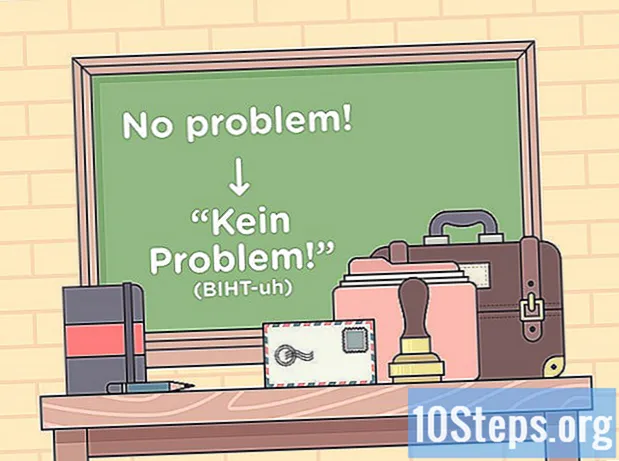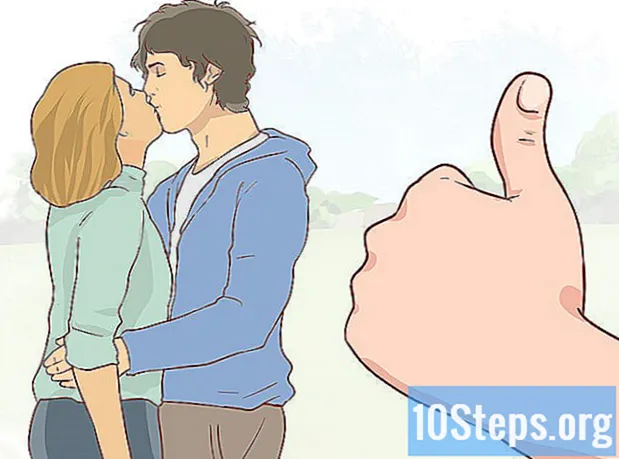உள்ளடக்கம்
- நிலைகளில்
- பகுதி 1 உள்ளமைவு மெனுவை அணுகவும்
- பகுதி 2 வயர்லெஸ் நெட்வொர்க்கை அமைத்தல்
- பகுதி 3 திருப்பி துறைமுகங்கள்
- பகுதி 4 தொகுதி அணுகல்
உங்கள் புதிய லிங்க்சிஸ் திசைவி மூலம் வீட்டு நெட்வொர்க்கை அமைக்க முயற்சிக்கிறீர்களா? தேவையற்ற பயனர்களைத் தவிர்ப்பதற்கும் உங்கள் தனிப்பட்ட தகவல்களைப் பாதுகாப்பதற்கும் நீங்கள் அதை சரியாக உள்ளமைத்துள்ளீர்கள் என்பதை உறுதிப்படுத்த விரும்புகிறீர்கள்! உங்கள் திசைவியை அமைத்து அதை செயல்படுத்த சில நிமிடங்கள் மட்டுமே ஆகும்.
நிலைகளில்
பகுதி 1 உள்ளமைவு மெனுவை அணுகவும்
-

வலை உலாவியுடன் உள்நுழைக. உங்கள் திசைவியை உள்ளமைக்கத் தொடங்கும்போது, ஈதர்நெட் கேபிளைப் பயன்படுத்தி கணினியுடன் இணைக்கவும். வயர்லெஸ் நெட்வொர்க்கில் மாற்றங்கள் செய்யப்பட்டால் நீங்கள் துண்டிக்கப்பட மாட்டீர்கள் என்பதை இது உறுதி செய்யும். எந்த இணைய உலாவியையும் திறந்து முகவரி பட்டியில் திசைவி முகவரியை உள்ளிடவும்.- கிட்டத்தட்ட அனைத்து லிங்க்சிஸ் திசைவிகளும் 192.168.1.1 இல் கிடைக்கின்றன.
- உங்கள் உலாவியில் இருந்து திசைவியை அணுக முடியாவிட்டால், "வலை வழியாக மேலாண்மை" விருப்பம் முடக்கப்படலாம். அப்படியானால், தொழிற்சாலை இயல்புநிலை அமைப்புகளுக்கு அமைப்புகளை மீட்டமைக்க உங்கள் திசைவியின் பின்புறத்தில் மீட்டமை பொத்தானை அழுத்திப் பிடிக்கவும்.
-

உங்கள் பயனர்பெயர் மற்றும் கடவுச்சொல்லை உள்ளிடவும். வலையில் இருந்து திசைவியை அணுக முயற்சிக்கும்போது, உங்கள் திசைவியின் பயனர்பெயர் மற்றும் கடவுச்சொல் கேட்கப்படும். இந்தத் தரவு திசைவி முதல் திசைவி வரை மாறுபடலாம், ஆனால் இயல்புநிலை மதிப்புகள் உங்கள் ஆவணத்தில் குறிக்கப்பட வேண்டும். நீங்கள் அதைக் கண்டுபிடிக்க முடியவில்லை எனில், திசைவியை அதன் தொழிற்சாலை அமைப்புகளுக்கு மீட்டமைக்கலாம், பின்னர் ஆன்லைனில் திசைவி மாதிரியைத் தேடுங்கள்.- இயல்புநிலை பயனர்பெயர்களில் பெரும்பாலானவை "நிர்வாகி".
- இயல்புநிலை கடவுச்சொற்களில் பெரும்பாலானவை "நிர்வாகி" அல்லது எதுவும் இல்லை.
-

உள்ளமைவு மென்பொருளைப் பயன்படுத்தவும். பல புதிய லிங்க்சிஸ் திசைவிகள் ஒரு கட்டமைப்பு நிரலை நிறுவக்கூடிய நிறுவல் குறுவட்டுடன் வருகின்றன. வலை உலாவி வழியாக உள்நுழையாமல் அமைப்புகளை மாற்ற இது உங்களை அனுமதிக்கும். பொதுவாக, அதைப் பயன்படுத்த நீங்கள் ஒரு பயனர்பெயர் மற்றும் கடவுச்சொல்லை உள்ளிட தேவையில்லை.- நீங்கள் உள்ளமைவு மென்பொருளைத் திறந்ததும், மெனுக்கள் பொதுவாக உலாவி மெனுக்களைப் போலவே இருக்கும்.
பகுதி 2 வயர்லெஸ் நெட்வொர்க்கை அமைத்தல்
-

தாவலைக் கிளிக் செய்க வயர்லெஸ். நீங்கள் முதல் முறையாக அமைவு பயன்பாட்டைத் திறக்கும்போது, நீங்கள் அடிப்படை அமைவு பக்கத்திற்கு அழைத்துச் செல்லப்படுவீர்கள். உங்கள் ISP ஆல் குறிப்பிடப்படாவிட்டால் இந்த எல்லா அமைப்புகளையும் அவற்றின் இயல்புநிலை மதிப்புகளில் விடலாம். வயர்லெஸ் தாவலைக் கிளிக் செய்தால், நீங்கள் பகுதிக்கு அழைத்துச் செல்லப்படுவீர்கள் அடிப்படை வயர்லெஸ் அமைப்புகள்.- உங்கள் வயர்லெஸ் நெட்வொர்க்கை உருவாக்க மற்றும் பாதுகாக்க இந்த பிரிவு உங்களை அனுமதிக்கும். பாதுகாப்புக்காக, அதன் இயல்புநிலை ஆரம்ப உள்ளமைவிலிருந்து அதை மாற்றுவது முக்கியம்.
-

உங்கள் பிணையத்திற்கு ஒரு பெயரைக் கொடுங்கள். பிரிவில் வயர்லெஸ் அமைப்புகள் அடிப்படை, ஒரு புலம் இருக்கும் வயர்லெஸ் நெட்வொர்க் பெயர் (SSID). இது உங்கள் நெட்வொர்க்கின் பெயர், இது உங்கள் வயர்லெஸ் சாதனங்களுக்கான கிடைக்கக்கூடிய நெட்வொர்க்குகளின் பட்டியலில் தோன்றும். இந்த பெயரை யாரும் காணக்கூடியதாக இருப்பதால், நீங்கள் தனிப்பட்ட தகவல்களை சேர்க்கவில்லை என்பதை உறுதிப்படுத்திக் கொள்ளுங்கள்.- உங்கள் ISP ஆல் குறிப்பிடப்படாவிட்டால், நீங்கள் பிணைய பயன்முறையையும் இயல்புநிலை சேனலையும் வைத்திருக்க முடியும்.
-

ஒளிபரப்பை இயக்கவும். விருப்பம் என்பதை உறுதிப்படுத்தவும் செயல்படுத்தப்பட்ட தேர்வு செய்யப்படும் வயர்லெஸ் SSID ஒளிபரப்பு. இந்த விருப்பம் அடிப்படையில் உங்கள் வயர்லெஸ் நெட்வொர்க்கை இயக்கி அதைக் கண்டுபிடிக்க அனுமதிக்கிறது. நீங்கள் முடித்ததும், பொத்தானைக் கிளிக் செய்க அமைப்புகளைச் சேமிக்கவும். -

உங்கள் பிணையத்தைப் பாதுகாக்கவும். பிரிவில் சொடுக்கவும் வயர்லெஸ் பாதுகாப்பு உங்கள் வயர்லெஸ் பாதுகாப்பு விருப்பங்களைத் திறக்க. இங்கே நீங்கள் குறியாக்க மற்றும் கடவுச்சொல் வகையை அமைக்க முடியும்.- பாதுகாப்பு முறை - இதை அமைக்கவும் WPA2 முடிந்தால். இது குறியாக்கத்தின் சமீபத்திய பதிப்பாகும் மற்றும் உங்கள் பிணையத்தைப் பாதுகாக்கக்கூடிய பாதுகாப்பான வழியாகும். குறிப்பு: எல்லா பழைய சாதனங்களும் WPA2 ஐ ஆதரிக்காது. உங்கள் அச்சுப்பொறி அல்லது பிற சாதனத்தைப் பயன்படுத்த முடியாவிட்டால், WPA அல்லது WEP க்கு மாற்றவும்.
- பாதுகாப்பு சொற்றொடர் - இது உங்கள் பிணையத்துடன் சாதனங்களை இணைக்க முயற்சிக்கும்போது மக்கள் குறிக்க வேண்டிய கடவுச்சொல். ஊடுருவல்களைத் தவிர்க்க கடவுச்சொல் வலுவாக இருப்பதை உறுதிசெய்க.
-

கிளிக் செய்யவும் அமைப்புகளைச் சேமிக்கவும் நீங்கள் முடித்ததும். உங்கள் திசைவி மாற்றங்களைப் பயன்படுத்துகிறது மற்றும் மறுதொடக்கம் செய்யும். உங்கள் வயர்லெஸ் நெட்வொர்க் இப்போது இயக்கப்பட்டு பாதுகாப்பாக உள்ளது.
பகுதி 3 திருப்பி துறைமுகங்கள்
-

கிளிக் செய்யவும் பயன்பாடுகள் மற்றும் விளையாட்டுகள். குறிப்பிட்ட துறைமுகங்களுக்கு கட்டுப்பாடற்ற அணுகல் தேவைப்படும் நிரல்கள் உங்களிடம் இருந்தால், அவற்றை உங்கள் திசைவி உள்ளமைவு பக்கத்தின் மூலம் திறக்க வேண்டும். துறைமுகங்களைத் திறக்க, நிரலை இயக்கும் சாதனத்தின் ஐபி முகவரியை நீங்கள் அறிந்து கொள்ள வேண்டும்.- உங்கள் கணினியின் ஐபி முகவரியைச் சரிபார்க்க, இந்த வழிகாட்டியைப் பார்க்கவும்.
- உங்கள் திசைவி மற்றும் அந்தந்த ஐபி முகவரிகளுடன் இணைக்கப்பட்ட சாதனங்களின் பட்டியலைக் காண, தாவலைக் கிளிக் செய்க மாநில, பின்னர் தேர்ந்தெடுக்கவும் உள்ளூர் பிணையம். பொத்தானைக் கிளிக் செய்க DHCP கிளையன்ட் அட்டவணை பட்டியலைக் காண.
-

போர்ட் பகிர்தல் தரவைக் குறிப்பிடவும். பிரிவில் ஒரு வெற்று வரியில் போர்ட் பகிர்தல் வரம்பு தாவலின் பயன்பாடுகள் மற்றும் விளையாட்டுகள், நீங்கள் துறைமுகங்களை திருப்பிவிட விரும்பும் நிரலின் தகவலை உள்ளிடவும். துறையில் விண்ணப்ப, பயன்பாட்டின் பெயரை உள்ளிடவும். நீங்கள் விரும்பியதை உள்ளிடலாம், அது உங்கள் தகவலுக்கானது. -

உங்கள் புறப்படும் துறை மற்றும் இறுதி துறைமுகத்தைத் தேர்வுசெய்க. பயன்பாடு கோரினால் மட்டுமே துறைமுகத்தைக் குறிப்பிடவும். துறைமுகங்களைத் திறப்பது உங்கள் பிணையத்தின் பாதுகாப்பிற்கு அச்சுறுத்தலாக இருக்கும். நீங்கள் ஒரு துறைமுகத்தை மட்டுமே திறந்தால், இரு புலங்களிலும் ஒரே மதிப்பை உள்ளிடவும் தொடக்கத்தில் மற்றும் இறுதியில். -

உங்கள் நெறிமுறையைத் தேர்ந்தெடுக்கவும். திறந்த துறைமுகத்திற்கு எந்த குறிப்பிட்ட நெறிமுறை (டி.சி.பி அல்லது யு.டி.பி) அமைக்கப்பட வேண்டும் என்பதை உங்கள் பயன்பாடு உங்களுக்குக் கூறலாம். உங்களுக்கு உறுதியாக தெரியவில்லை என்றால், இரண்டையும் தேர்ந்தெடுக்கவும். -

நீங்கள் துறைமுகத்தை திருப்பி விடும் ஐபி முகவரியை உள்ளிடவும். பயன்பாட்டை இயக்கும் முனையத்தின் முகவரி இது. ஐபி முகவரியின் கடைசி குழு இலக்கங்களை மட்டுமே நீங்கள் உள்ளிட வேண்டும். -

போர்ட் பகிர்தலை இயக்கு. எல்லா தகவல்களையும் உள்ளிட்டு, பெட்டியை சரிபார்க்கவும் செயல்படுத்தப்படுகிறது புதிய விதியை அமைக்க. கீழே உருட்டி பொத்தானைக் கிளிக் செய்க அமைப்புகளைச் சேமிக்கவும் திசைவியை மறுதொடக்கம் செய்து அவற்றைப் பயன்படுத்தவும்.
பகுதி 4 தொகுதி அணுகல்
-

தாவலைத் திறக்கவும் அணுகல் கட்டுப்பாடுகள். திசைவி உள்ளமைவின் இந்த பகுதி பிணையத்துடன் இணைக்கப்பட்ட எந்த சாதனங்களுக்கும் இணைய அணுகல் கட்டுப்பாடுகளை அமைக்க உங்களை அனுமதிக்கும். நீங்கள் எந்த நேரத்திலும் இணைய அணுகலை முற்றிலுமாக தடுக்கலாம், அத்துடன் குறிப்பிட்ட வலைத்தளங்கள் அல்லது முக்கிய வார்த்தைகளையும் தடுக்கலாம். -

அணுகல் கொள்கையை உருவாக்கவும். துறையில் கொள்கையின் பெயரை உள்ளிடவும், உங்கள் அணுகல் கொள்கைக்கு நீங்கள் எளிதாக நினைவில் கொள்ளக்கூடிய பெயரைக் கொடுங்கள். பக்கத்தின் மேலே உள்ள கீழ்தோன்றும் மெனுவைப் பயன்படுத்தி பல கொள்கைகளுக்கு இடையில் மாறலாம். -

கொள்கையில் அம்சங்களைச் சேர்க்கவும். பொத்தானைக் கிளிக் செய்க கணினிகளின் பட்டியலை மாற்றவும், நீங்கள் கொள்கையை இயக்க விரும்பும் சாதனங்களின் ஐபி முகவரிகளை உள்ளிடவும். குழந்தைகளின் கணினிக்கு இரவில் அணுகல் இல்லை அல்லது பகலில் பணியாளர் அணுகலைக் குறைக்க விரும்பினால் இது பயனுள்ளதாக இருக்கும். -

அட்டவணைகளை உள்ளமைக்கவும். பிரிவுகளைப் பயன்படுத்தவும் நாள் மற்றும் நேரம் நீங்கள் இணையத்தைத் தடுக்க விரும்பும் போது வரையறுக்க. கொள்கை செயலில் இருக்கும் வரை, தேர்ந்தெடுக்கப்பட்ட சாதனங்கள் இந்த நாட்களிலும் மணிநேரங்களிலும் இணையத்தை அணுக முடியாது. -

குறிப்பிட்ட வலைத்தளங்களைத் தடு. காலெண்டருக்குக் கீழே உள்ள பிரிவில், திசைவி மூலம் நீங்கள் தடுக்க விரும்பும் குறிப்பிட்ட வலைத்தளங்களை உள்ளிடலாம். இங்கே பட்டியலிடப்பட்டுள்ள வலைத்தளங்கள் கொள்கை பட்டியலில் உள்ள எவருக்கும் அணுக முடியாததாக இருக்கும். வலைத்தளத்திலுள்ள முக்கிய வார்த்தைகளின் அடிப்படையில் சில வலைத்தளங்களையும் நீங்கள் தடுக்கலாம், மேலும் பல தனிப்பட்ட தளங்களைத் தடுக்க உங்களை அனுமதிக்கிறது. -

கொள்கையைச் செயல்படுத்தவும். கொள்கையை அமைத்ததும், விருப்பத்தை மாற்றவும் செயல்படுத்தப்படுகிறது பின்னர் பொத்தானைக் கிளிக் செய்க அமைப்புகளைச் சேமிக்கவும் பக்கத்தின் கீழே. உங்கள் திசைவி மீட்டமைக்கப்படும், மேலும் உங்கள் புதிய கொள்கை நடைமுறைக்கு வரும்.